Блокируйте всплывающие окна в вашем браузере Android
Даже если вы закрыли всплывающее окно с поддельным вирусом, в вашем браузере все еще могут быть настройки, которые позволят всплывающему поддельному вирусу снова появляться.
Выполните следующие шаги, чтобы предотвратить это снова.
В этих инструкциях предполагается, что вы используете мобильный браузер Chrome.
-
Нажмите на стрелку в правом верхнем углу окна браузера Chrome. Если вы видите, что доступно новое обновление Chrome , выберите « Обновить Chrome», чтобы запустить обновление. Это обеспечит наличие последней версии, а также всех последних исправлений безопасности.
-
Вернитесь в меню Chrome, прокрутите вниз и коснитесь Настройки .
-
В меню «Настройки» прокрутите вниз и нажмите « Настройки сайта» .
-
В меню настроек сайта прокрутите вниз до всплывающих окон и перенаправлений и коснитесь его.
-
В окне « Всплывающие окна и перенаправления» отключите селектор, чтобы для этого параметра было установлено значение « Блокировать сайты от показа всплывающих окон и перенаправлений» (рекомендуется) .
-
Вернитесь в окно настроек сайта и прокрутите вниз до « Реклама» . Нажмите, чтобы открыть окно рекламы .
-
В окне « Реклама» отключите селектор, чтобы для этого параметра было установлено значение « Блокировать рекламу на сайтах, которые показывают навязчивую или вводящую в заблуждение рекламу» .
-
Вернувшись в окно настроек сайта , прокрутите вниз до пункта « Автоматическая загрузка» и коснитесь его.
-
В окне « Автоматические загрузки» включите селектор, чтобы сначала задать параметр « Спросить» .
Как только вы закончите обновлять все эти настройки, ваш браузер будет лучше защищен от вредоносных веб-сайтов, которые пытаются запустить всплывающее предупреждение о фальшивом вирусе на вашем Android.
5 признаков вирусов, кейлогеров и троянов на смартфоне Xiaomi
Резкое увеличение интернет трафика
Возьмите за привычку время от времени просматривать статистику потребляемого интернет трафика, не нужно считать его точно, главное понимать масштаб траты, знать среднее количество, которое вы потребляете в сутки. Таким образом, вы моментально заметите работу шпионского софта на телефоне, ведь очень часто вирусы и трояны начинают передавать данные в большом количестве, что сразу же видно в статистике.
Исчезновение денег с личного счёта оператора
Если вы получаете смс о подписках на сервисы, на которые не подписывались, или заметили, что каждый день со счёта пропадает определённое количество денег, это повод насторожиться. Вероятно, вирус уже проник на телефон и в тайне рассылает команды на подписки к сервисам, которые вам не нужны, но они платные, потому деньги и списываются. Либо подобные программы способны совершать телефонные звонки на платные номера.
Всплывающие окна и странное поведение операционной системы
Если вы заметили, что во время работы браузера появляются всплывающие окна со странными текстами, самостоятельное открытие вкладок, которые вы не запрашивали или «системные» уведомления о безопасности или иных призывах к действию – высокая вероятность того, что Xiaomi заражён и нуждается в лечении. Мало того, что это приводит к общему замедлению работы смартфона, так ещё тратятся ваши ресурсы на поддержание благосостояния хакеров.
Подозрительные приложения, которые появились сами собой
Внимательно следите за иконками на рабочем столе, на Xiaomi нельзя установить приложение без того, чтобы его икона не отобразилась на главном экране. Если на нём появилась подозрительная иконка, ни в коем случае не запускайте её, сразу же удалите. После запуска возможные самые разные последствия от простой всплывающие и раздражающей рекламы до воровства денег со счёта мобильного оператора.
Расход батареи, перегрев, общее снижение производительности смартфона
Вирусы и прочие коварные программы делаются так, чтобы активная фаза их деятельности происходила в момент блокировки экрана. В этом случае значительно снижается вероятность обнаружения пользователем того, что телефон заражён. Однако, по косвенным признакам можно определить, что телефон чем-то нагружен в то время, когда он должен находиться в спящем режиме.
Если телефон нагревается при заблокированном экране – это верный признак того, что процессор сильно нагружен и выполняет волю хакеров.
Если вы заметили, что аккумулятор без видимой причины начал быстро разряжаться – это повод проверить систему на безопасность.
Как узнать, что в моём телефоне вирус
Вот некоторые контрольные признаки, указывающие на заражение смартфона зловредной программой:
- На вашем телефоне есть приложения, которые вы не загружали. Проверьте список приложений, чтобы увидеть, есть ли там какие-то, которые вы не можете опознать.
- Ваш телефон регулярно выходит из строя. Если это происходит один раз и других симптомов нет, вирус, возможно, не является проблемой. Но если это начинает происходить часто, скорее всего, причиной является вирус.
- Ваша батарея разряжается намного быстрее, чем обычно. Если вы используете свой телефон, как обычно, но заряда не хватает даже на день, это ещё один вероятный признак.
- Вы получаете больше всплывающих окон, чем обычно. Вирус может заставить всплывающую рекламу стать ещё более навязчивой и раздражающей.
- Использование данных увеличивается без логического объяснения. Если ваш мобильный счет показывает, что использование данных намного больше, чем обычно, и вы используете свой телефон, как обычно, вероятно, причиной является вирус.
- Вы получаете дополнительные расходы на обмен текстовыми сообщениями. Некоторые вредоносные программы отправляют текстовые сообщения на премиальные номера, увеличивая ваши расходы.
Проверка антивирусом
Большинство пользователей, услышав о заражении своего мобильного телефона вирусными программами, начинают безосновательно переживать. А напрасно. Многие проблемы решаются простой диагностикой смартфона антивирусом, который находит и удаляет 99% всех вредоносных программ, таких как троян, вирус-шпион, вымогатель. Огромный массив вирусов использует похожий программный код, что делает их уязвимыми. Для того, чтобы выбрать простого и надежного защитника, рекомендуем Вам для начала почитать отзывы на Google Play. Не забывайте постоянно обновлять базы данных, ведь каждый день в мире появляется около 200 новых вредоносных программ и, несмотря на сходство программного кода, они могут принести множество проблем.
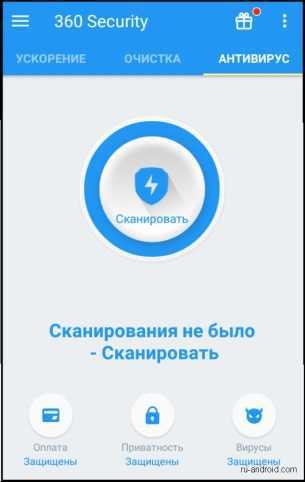
Как удалить вирус с телефона Android сбросом настроек устройства
Если ничего не помогает, останется еще один вариант: сбросить настройки телефона до заводских параметров. При сбросе настроек, произойдет переустановка системы, следовательно вирусы будут удалены.
Внимание! После проведения этой операции с мобильного устройства будут удалены все данные, настройки и приложения, а телефон вернется в первоначальное состояние до заводских настроек. Вам снова придется устанавливать нужные приложения, устанавливать обновления, регистрироваться на сервисах и т
д.
Выполните следующие шаги:
- Войдите в «Настройки», откройте раздел «Система».
- Нажмите на Дополнительно», выберите «Сброс».
- В окне «Сброс» имеется три параметра:
- Сброс сетевых настроек — сброс настроек сети.
- Сбросить настройки — сброс настроек приложений.
- Сброс настроек — сброс устройства.
- Нажмите на «Сброс настроек».
- В открывшемся окне «Erase all data (factory reset)» (Стирание всех данных — сброс до заводских настроек) ознакомьтесь с информацией, а затем нажмите на кнопку «Сбросить настройки телефона».
- Произойдет перезагрузка устройства. Процесс сброса настроек телефона занимает некоторое время.
Заранее позаботьтесь о том, чтобы батарея на телефоне имела достаточный заряд, необходимый для выполнения этой операции.
«Чистый лохотрон»
В интернете нет однозначно отрицательных отзывов на 24000.ru. Если верить тем отзывам, что есть, ни у кого на этом сайте не украли денег, ну а то, что не дали, — бывает. Богатых мало, а нуждающихся вон сколько — сообщения с просьбами обновляются чуть ли не ежеминутно.
Часто встречаются отзывы о том, что сообщения посетителей не публикуются на сайте, испаряясь сразу после отправки. Зато появляются истории, скопированные с других агрегаторов просьб о помощи, например, с сайта Я мечтаю.
Встречаются отзывы позитивные: кто-то получил 40 рублей, кто-то 70. Действительно просто так. Может быть, это и фейки, а может, и вправду время от времени администрация 24000.ru раздает небольшие суммы, чтобы подогреть интерес аудитории.
Разновидности современных мобильных вирусов
На сегодняшний день насчитывается огромное количество различных вирусов, каждый из которых предназначен для получения определённой информации. Предлагаем рассмотреть их разновидности более подробно, воспользовавшись представленным ниже списком:
- Подделки. Такой тип угрозы маскируется под обычным приложением, в роли которого чаще всего выступает социальная сеть или мессенджер. Ничего не подозревающий пользователь загружает и устанавливает опасную программу на свой смартфон. До момента запуска ничего не происходит, а вот после него система начинает собирать заложенную в коде информацию. Это могут быть данные банковских карт, фотографии, текстовые файлы или сохранённые пароли.
- Трояны. Это одна из самых опасных форм мобильных вирусов, практически никак себя не выдающая. Специальный код встраивается в часто используемые программы, а после собирает необходимую информацию и передаёт её злоумышленникам. Эта угроза способна перехватывать нажатия на виртуальную клавиатуру, пароль от Wi-Fi и данные аккаунтов.
- Рекламный вирус. Подобная угроза является самой безобидной, так как не наносит устройству совершенно никакого вреда. Однако постоянные рекламные баннеры могут замедлять телефон, что приводит к некомфортной работе.
При желании можно выделить специальные подкатегории, но для общего ознакомления приведённой информации будет достаточно.
Проверяем телефон Андроид на наличие вирусов
Не стоит игнорировать вероятность заражения смартфона, она есть всегда.Выявить и убрать вирусы можно с помощью компьютера или установив антивирусное приложение непосредственно в смартфон. Вирусы разрабатываются с злоумышленниками для выполнения определенных команд в ваше телефон. Они могут собирать определенные сведения, отправлять сообщения, открывать сайты, без вашего ведома загружать потенциально опасные приложения и подобное. В результате данные передаются на сервера, после чего злоумышленники могут воспользоваться ими в своих корыстных целях. В рамках статьи мы разберемся, как проверить телефон Андроид на вирусы через компьютер.
Как понять, что телефон заражен вирусами?
Любой из этих признаков не обязательно указывает на наличие вирусов, но это серьезный повод проверить свое устройство, с большой долей вероятности оно может быть заражено.
Проверяем телефон на вирусы с помощью компьютера
Для этого подключаем телефон к USB-порту компьютера, предварительно активировав в настройках режим “Отладка по USB”. Чтобы проверить телефон Андроид на вирусы через компьютер, нужно перейти в установленный на ПК антивирус, включить “Сканирование ПК”, после чего выбрать “Сканирование съемных носителей”. Увы, но этот способ не всегда решает проблему, часто он просто не замечает угрозу. Если Вы уже успели проверить Андроид на вирусы на ПК и это не дало никаких результатов, то можно прибегнуть к альтернативному варианту.
Ищем вирусы на смартфоне с помощью приложения из Google Play
Бесплатно проверить Андроид на вирусы, можно установив бесплатное приложение. Скачиваем программу по своему вкусу и начинаем полное сканирование системы. Этот способ считается самым результативным и в большинстве случаев сразу устраняет угрозу, позволяя без опасений пользоваться своим девайсом.
Поиск вирусов на телефоне с помощью онлайн-сервисов
Проверить смартфон на Андроид на вирусы можно воспользовавшись любым онлайн-сервисов, который проверит приложение на предмет наличия вредоносного кода. Телефон подключается к компьютеру, после чего с памяти смартфона APK файл загружается в сервис и начинается его анализ. Спустя определенное время Вы увидите отчет, в котором будут подробно расписаны обнаруженные угрозы.
Как застраховать себя от вирусов?
Вы уже знаете, как проверить Android на вирусы, но мы хотели бы дать несколько полезных рекомендация, соблюдая которые Вы практически со 100% вероятность избежите повторного заражения:
Загружайте приложения только с проверенных ресурсов, иначе Вы очень рискуете;
даже устанавливая приложения из Play Market, стоит обратить внимание на его рейтинг и отзывы. Нередко именно отсюда попадают вирусы;
Не получайте root-права
Это открывает дополнительную возможность для проникновения вирусов;
Не переходите по подозрительным ссылкам на сайтах и полученных в сообщениях. Также не давайте свое согласие на установку приложений при посещении различных интернет-ресурсов;
Установите надежный антивирус, способный обнаружить и удалить угрозу.
Еще больше интересного:
- Топ 10 смартфонов с лучшей автономностью
- ТОП-10 самых лучших и надежных смартфонов 2018-2019 года
- Рейтинг лучших смартфонов на чистом Андроид 2019 года
- Рейтинг лучших китайских смартфонов 2018-2019 года
- Рейтинг лучших камерофонов 2018-2019 года
- Топ лучших смартфонов до 15000 рублей в 2018-2019 году
- Топ 10 лучших смартфонов до 30000 рублей
ПолезноеЛайфхаки
Комментарии для сайта Cackle
Методы удаления
Вирус не всегда работает в скрытом режиме. Иногда он выдает себя:
- Глюками,
- общим торможением Андроид,
- зависаниями,
- внезапным завершением программ,
- показом большого баннера (не редко с неприличным содержанием) на весь экран.
В этом случае придется действовать, исходя из:
- реклама висит на экране, но доступ в меню девайса есть;
- баннер закрывает весь дисплей, а доступа к меню нет.
Рассмотрим оба случая более подробно.
Доступ в меню есть
Если доступ в меню есть, значит не все потеряно.
Действуем по алгоритму:
- Скачиваем и устанавливаем 2-3 антивирусных приложения. Либо запускаем проверку базовыми средствами.
- После установки сразу же отключите доступ в сеть. По-хорошему включите режим «в самолете».
- Ищем вредоносное ПО самостоятельно. Изучите расход трафика девайса. Обычно вирус часто обращается в сеть, расходуя много мегабайт из пакета на передачу личных данных на сервер злоумышленников.
Воспользуйтесь программами на ПК, отсканируйте SD-карту отдельно.
Доступ заблокирован
Если экран заблокирован огромным банером, будь то вымогание денег за разблокировку, непристойное изображение, просто рекламная растяжка. Ситуация сложная, но не безвыходная ситуация.
При невозможности зайти в «настройки», действуем по следующей схеме:
- Ни при каких условиях не нужно отправлять деньги на указанные реквизиты. Это не исправит ситуацию.
- Выключаем сотовый, вытаскиваем симку и карту памяти из лотка.
- Теперь включаем аппарат в безопасном режиме. Зажмите кнопку включения и качельку громкости в нижнем положении, видеоинструкция чуть ниже. Аппарат перезагрузится в Safe Mode.
- Загрузится операционная система без баннера. Теперь удаляем все подозрительные приложения вручную. При необходимости воспользуйтесь антивирусным ПО. Также можно отключить root-доступ к Android, если таковой активирован на девайсе.
- Перезагружаем смартфон в обычном режиме и оцениваем результат.
Если указанные действия не помогли, необходимо делать процедуру сброса до заводских настроек «Hard Reset». Но перед этим стоит сохранить все важные документы и медиа-файлы на внешний диск или ПК.
Через кнопки:
Если меню доступно:
ВИЧ (СПИД) – по каким симптомам можно определить заражение
Вирус СПИДа, в отличие от других возбудителей долгое время может существовать в организме, не давая никаких симптомов. Однако постепенно микроорганизм начинает разрушительную работу, угнетая иммунитет. Заражение ВИЧ можно заподозрить по следующим признакам:
- Слабости, утомляемости, плохому самочувствию.
- Постоянным простудным заболеваниям.
- Подъемам температуры, как правило, до невысоких цифр.
- Нарушению стула, вызванному дисбактериозом, часто сопровождающим ВИЧ.
- Увеличению лимфоузлов.
У больных часто наблюдаются кашель и кровохарканье. Это симптомы вызваны туберкулезом, который часто сопровождает СПИД.
Радикального лечения ВИЧ-инфекции пока не существует, но есть лекарства, которые могут задержать развитие инфекционного процесса и улучшить состояние иммунной системы. Поэтому, чем раньше будет обнаружена болезнь, тем лучше прогноз для пациента.
В последние годы в России появилось много венерологических инфекций, привезенных из-за рубежа – мягкий шанкр, венерический лимфогранулематоз, донованоз. Традиционные ИППП видоизменили свои симптомы.
Сначала вирус, потом антивирус
Антивирусы появились в ответ на создание вирусов. В целом так происходит и по сей день: сначала вирусописатель создаёт трояна, червя и им подобных. И только потом запись о нём добавляется в базу, разрабатывается лекарство, обновление безопасности для операционной системы и т.п.
Есть, конечно, такая штука, как эвристический анализ, который использует большинство продвинутых антивирусов. В процессе анализа антивирус контролирует все действия, которые выполняет «подопытная» программа. Если обнаруживается подозрительная активность (действия, которые характерны для вирусов), программа блокируется.
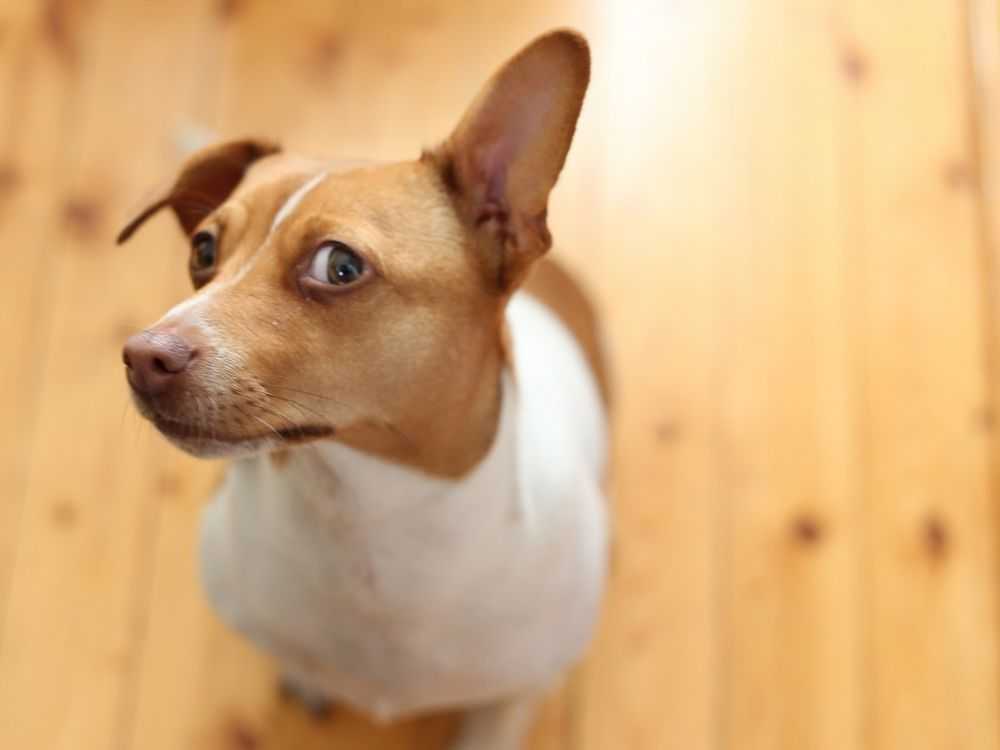
Проактивная (поведенческая, превентивная) защита как раз работает на базе эвристического анализа. Она содержит базу данных наборов правил, которые описывают поведение каждой программы: что она должна делать, а что не должна.
Такой подход позволяет, с одной стороны, снизить нагрузку на ресурсы устройства (потому что проверяется не всё подряд, а только активные программы), с другой – распознать вирусы, которых ещё нет в базе.
А ещё есть веб-защита, блокировка динамического содержимого в браузерах, анализ куков, виртуализация браузера, антифишинг и другие плюшки…
Проблема в том, что на каждую гайку найдётся болт с левой резьбой. Вирусописатели тоже не лыком шиты. Разрабатывая вирусы, они тестируют их на свежих версиях антивирусов, проверяют в и всячески минимизируют шансы обнаружить своё детище. И маскируются они, надо сказать, здорово, раз вирусы до сих пор повсюду.
Как заблокировать рекламу на Android
Одними из самых живучих вредоносных приложений являются так называемые adware. Это такой тип софта, который внедряет в интерфейс операционной системы рекламные вставки либо присылает их в виде уведомлений. Они очень серьёзно закрепляются в ОС и ни в какую не хотят удаляться. Конечно, это неприятно. Но есть один способ, который позволяет просто заблокировать всю рекламу, если удалить вредоносную программу с устройства не получается. Возможно, данный способ покажется вам компромиссным, но всё же это лучше, чем не предпринимать вообще ничего.
- Скачайте APK-файл приложения DNS66 по этой ссылке;
- Запустите DNS66 и перейдите во вкладку Хосты;
Отключить рекламу даже проще, чем удалить неудаляемый вирус
- Отключите все сервера, кроме Adaway hosts file;
- Перейдите во вкладку «Старт» и включите DNS.
Это приложение будет фильтровать рекламный трафик, попросту блокируя его и не позволяя ему доходить до устройства. В результате все рекламные баннеры, уведомления и прочие типы объявлений исчезнут. Да, DNS66 не удаляет сами adware, позволяя им оставаться на устройстве. Но поскольку приложения такого типа, как правило, не воруют данные и довольно рационально относятся к батарее заражённых аппаратов, прожить можно и с ними, не чувствуя особого дискомфорта.
Способ 3: через онлайн-сервисы проверки вирусов
Если на телефоне или компьютере не установлен антивирус, то тогда можно воспользоваться помощью онлайн-сервисов для проверки файлов или приложений на вирусы. Сервис будет полезен, например, при скачивании приложений на телефон, чтобы быть полностью уверенными в их безопасности. Часто для проверки файла устанавливаются ограничения по размеру. Также в этих сервисах можно проверить любую ссылку.
Чтобы проверить приложение можно воспользоваться следующими сервисами: Kaspersky VirusDesk, Virustotal, VirSCAN и др. Удобные эти сервисы тем, что не требуют установки антивируса на компьютер, но с их помощью невозможно провести полную проверку телефона.
Рабочие способы
Есть много способов уничтожения зараженного ПО в смартфоне или планшете. Их можно разделить на несколько подвидов.
С помощью антивирусов
Google Play предлагает большое количество антивирусных программ. Большинство можно скачать и пользоваться бесплатно. При небольшой доплате откроются новые функции, но для 95% пользователей хватает штатных функций.
Наиболее популярные антивирусные приложения:
- Avast Mobile Security.
- AVG AntiVirus Free.
- Bitdefender Mobile Security.
- G-Data Internet Security.
- McAfee Mobile Security.
- 360 total security.
Пользоваться ими просто. Достаточно загрузить их на смартфон и запустить. На главной странице можно будет нажать кнопку для стандартного сканирования системы. Этого уже будет достаточно для профилактического решения. Для поиска и удаления всех типов вирусов и троянов, рекомендуем выбрать наиболее полное, «глубокое сканирование», в меню приложения.
Через компьютер
Сканирование через ПК не даст максимальной точности, так как смартфоны не предоставляют полный доступ к своей операционной системе стороннему устройству. Но попробовать такой вариант стоит.
Пошаговая инструкция:
- Подключаем смартфон к компьютеру через USB.
- Для устройства должны быть установлены необходимые драйверы. Операционная система компьютера должна «видеть» телефон.
- Перевести смартфон в режим передачи файлов (MTP). Выбор режима осуществляется сразу после соединения с ПК.
- Включаем режим разработчика в настройках Андроид. Также отмечаем галочку «Отладка по USB».
- Запускаем антивирус на компьютере и включаем сканирование носителей.
Проверять стоит наиболее популярными антивирусными программами, например:
- Программа специализируется на поиске и удалении большинства типов вирусов. Есть возможность сканирования конкретных подключенных смартфонов.
- Эта утилита попроще, но также успешно справляется со шпионским ПО, руткитами и прочими зловредами.
- Лаборатория Касперского. Крупный антивирусный пакет, известный как на территории МНГ таки в остальных странах.
Вручную
Обнаружить и убить вирус вручную самостоятельно несколько сложнее и не так эффективно, но для этого не потребуется помощь других программ.
Делается это так:
- Открываем список всех установленных приложений. Отыскиваем все незнакомые и удаляем.
- Проверяем наличие троянов на карте памяти. Для этого извлекаем ее из телефона, подключаем к компьютеру, и сканируем любой антивирусной программой для Windows.
Удаление мобильных вирусов через компьютер
Удаление вирусов на телефоне через компьютер выручает тогда, когда мобильный антивирус не справляется со своей задачей даже в безопасном режиме или функции устройства частично заблокированы.
Удалить вирус с планшета и телефона, используя компьютер, тоже возможно двумя способами:
- с помощью антивируса, установленного на ПК;
- вручную через файловый менеджер для Андроид-гаджетов, например, Android Commander.
Используем антивирус на компьютере
Для проверки файлов мобильного устройства антивирусом, установленным на компьютере, подключите телефон или планшет к ПК USB-кабелем, выбрав способ «Как USB-накопитель».
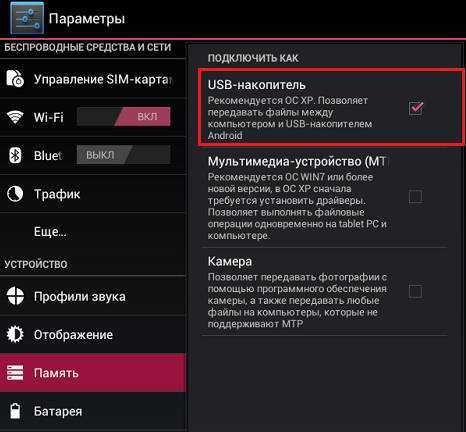 Следом включите USB.
Следом включите USB.
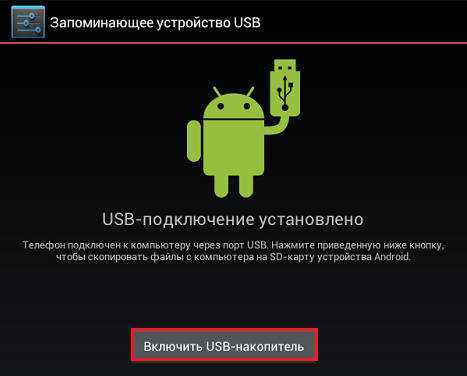
После этого в папке «Компьютер» на ПК появятся 2 дополнительных «диска» — внутренняя память телефона и SD-карта. Для запуска сканирования откройте контекстное меню каждого диска и кликните «Проверить на вирусы».
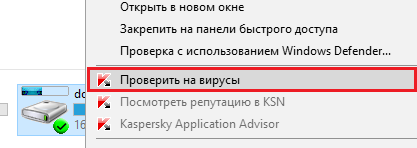
Удаляем зловреда через Android Commander
Android Commander — программа для обмена файлами между мобильным андроид-гаджетом и ПК. Запускаясь на компьютере, она предоставляет владельцу доступ к памяти планшета или телефона, позволяет копировать, перемещать и удалять любые данные.
Для полноценного доступа ко всему содержимому андроид-гаджета необходимо заранее получить root-права и включить отладку по USB. Последняя активируется через сервисное приложение «Параметры» — «Система» — «Параметры разработчика».
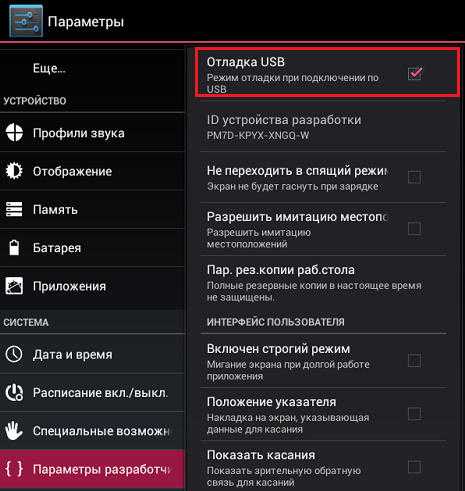
Далее подключите гаджет к ПК как USB-накопитель и запустите с правами администратора Android Commander. В нем, в отличие от проводника Windows, отображаются защищенные системные файлы и каталоги ОС Андроид — так же, как, например, в Root Explorer — диспетчере файлов для root-пользователей.
В правой половине окна Android Commander показаны каталоги мобильного устройства. Найдите в них исполняемый файл приложения (с расширением .apk), которое вызывает проблему, и удалите его. Как вариант — скопируйте подозрительные папки с телефона на компьютер и просканируйте каждую из них антивирусом.
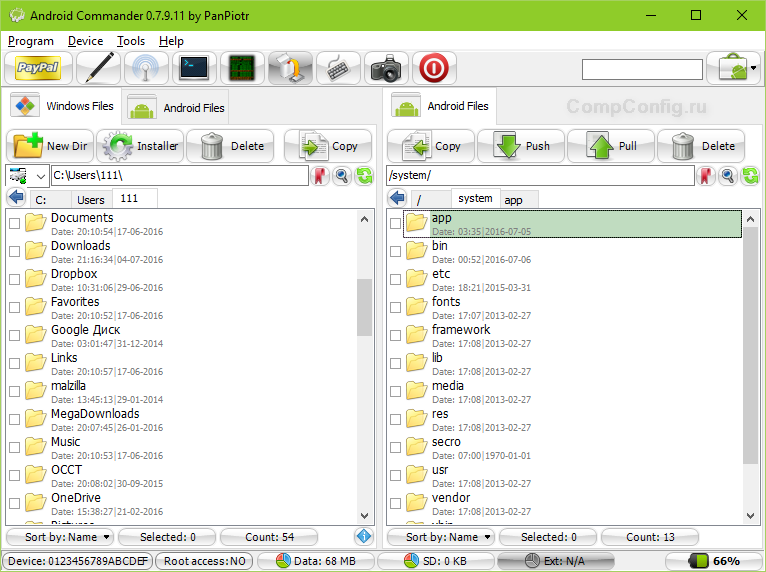
Использование Play Защиты
Play Защита это комплексная система, которая периодически сканирует смартфон на наличие угроз безопасности. Она встроена в Play Маркет, но умеет проверять не только загруженные через него приложения, но и другие хранящиеся на устройстве файлы. Как включить полную проверку через Play Защиту:
Шаг 1. Запустите Play Маркет и сделайте свайп вправо, чтобы вызвать дополнительное меню. В списке выберите «Play Защита».
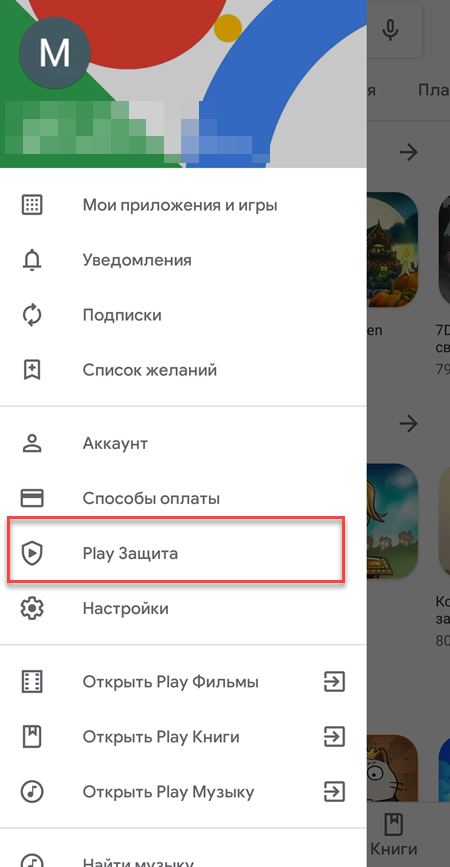
Шаг 2. Нажмите на значок в виде шестеренки, чтобы перейти в настройки. Здесь передвиньте ползунок «Выявлять угрозы безопасности» в состояние включено.

Шаг 3. Если на смартфоне уже установлено вредоносное ПО, то на экране появится сообщение «Заблокировано Play защитой». После этого вирус будет удален.
Play Защита автоматически сканирует все установленные приложения и хранящиеся на устройстве файлы. Она практически не расходует системные ресурсы, поэтому отключать ее, например, в надежде повысить производительность смартфона, не рекомендуется.
Предыдущая запись Как поменять пароль на Wi-Fi роутере: пошаговая инструкция для всех моделей
Следующая запись Выдает ошибку 651 при подключении к интернету
Список эффективных антивирусов
Обнаружив, что ваш смартфон заражён вирусом, первым делом достаньте SIM-карту, чтобы избежать обнуления баланса. Далее установите антивирусную программу и просканируйте систему. Приложения можно скачать из Play-Маркета или с официального сайта разработчика. Для установки .apk файла с компьютера:
- Зайдите на сайт разработчика антивируса и загрузите установочный файл.
- Подключите смартфон или планшет к ПК в режиме накопителя.
- Откройте съёмный диск и скопируйте файл антивируса в выбранную папку.
- Отсоедините устройство от компьютера.
- В меню гаджета найдите Диспетчер файлов и с его помощью откройте папку с файлом антивируса.
- Установите программу.
Обзор эффективных бесплатных антивирусных программ приведён ниже.
Avast Mobile
Антивирус AVAST доступен пользователям бесплатно в Play Маркете. Функции антивируса:
- защита смартфона или планшета от вирусов;
- сканирование приложений на наличие вредоносных элементов;
- сканирование сетей Wi-fi;
- брэндмауэр;
- очистка оперативной памяти.
Скачайте и установите программу. Для запуска сканирования:
- Откройте антивирус.
- В главном окне выберите «Проверить устройство». Антивирус выявит проблемы и уязвимости и предложит исправить ситуацию.
- Удалите обнаруженные вредоносные файлы, нажав «Исправить».
Галерея — использование AVAST
Если вирус обнаружен в приложении, откройте блокировщик приложений и остановите вредоносную программу, а затем удалите её.
AVG AntiVirus Security
Антивирусное приложение компании AVG обеспечивает безопасность персональных данных пользователя. Функции программы:
- сканер в режиме реального времени;
- проверка файлов и приложений на вирусы;
- поиск утерянного смартфона или планшета;
- завершение процессов, затормаживающих работу гаджета;
- блокирование доступа посторонних к конфиденциальным приложениям.
AVG антивирус можно скачать с Google Play. Для проверки системы на наличие вирусов откройте приложение и нажмите кнопку «Сканировать».
Программа позволяет производить выборочное сканирование подозрительных папок и файлов. Чтобы запустить процесс:
- В главном окне выберите пункт «Защита».
- Выберите «Проверка файлов».
- Галочками отметьте папки и файлы для проверки и нажмите «Сканировать».
Mobile Security and Antivirus (ESET)
Mobile Security от NOD32 защищает пользователя при работе в интернете и совершении платежей онлайн. Функции программы:
- охрана устройства от вирусных угроз;
- фильтрация нежелательных SMS-сообщений и звонков;
- проверка и управление приложениями;
- сканирование файлов;
- антифишинг.
После установки программа предлагает включить защиту в реальном времени, а затем автоматически сканирует смартфон или планшет на наличие вирусов. Сканирование можно приостановить, зайдя в раздел «Антивирус» и нажав соответствующую кнопку. В том же меню доступны настройки сканирования – «Глубокое», «Интеллектуальное» и «Быстрое», а также обновления баз данных и список файлов, отправленных на карантин.
Галерея — работа с ESET NOD32
Меню «Проверка безопасности» позволяет обнаружить и устранить уязвимости устройства для вирусов. Также антивирус исследует приложения на предмет наличия прав, наносящих вред безопасности системы Андроид. И если, к примеру, виджет погоды запрашивает доступ к SMS-сообщениям, ESET сигнализирует об этом.
Trust&Go Antivirus and Mobile Security
Разработчики TrustGo уделяют особое внимание активности подозрительных приложений. После установки из Маркета программа запускает сканирование и защиту в реальном времени
При установке небезопасного приложения программа сигнализирует пользователю о возможных рисках, а особо опасные — блокирует.
Для проверки гаджета на наличие вирусов откройте основное окно программы и нажмите «Сканировать». Программа произведёт проверку, найдёт опасные файлы и предложит удалить их либо пометить, как надёжные. Если вы не уверены в надёжности приложения, лучше выберите пункт «Удалить».
Установленным приложениям антивирус присваивает оценки безопасности. Их можно просмотреть в «Менеджере приложений» и при необходимости удалить рискованные программы.
Удаление вредоносной программы в безопасном режиме
Если вам не удается почистить телефон или планшет в обычном режиме, попытайтесь это сделать в безопасном. Основная масса вредоносных программ (не только мобильных) не проявляет в безопасном режиме никакой активности и не препятствует уничтожению.
Для загрузки устройства в безопасном режиме нажмите кнопку включения/выключения, установите палец на «Отключить питание» и держите его до тех пор, пока не появится сообщение «Переход в безопасный режим». После этого нажмите ОК.
Если у вас старая версия Android — 4.0 и ниже, выключите гаджет обычным способом и снова включите. При появлении на экране логотипа Android одновременно нажмите клавиши увеличения и уменьшения громкости. Удерживайте их, пока аппарат не загрузится полностью.
Находясь в безопасном режиме, просканируйте устройство антивирусом. Если антивируса нет или он по каким-то причинам не запускается, установите (или переустановите) его из Google Play.
Таким способом успешно удаляются рекламные вирусы типа Android.Gmobi 1 и Android.Gmobi.3 (по классификации Dr. Web), которые закачивают на телефон различные программы (с целью накрутки рейтинга), а также показывают на рабочем столе баннеры и объявления.
Если у вас есть права суперпользователя (root) и вы точно знаете, что именно вызвало проблему, запустите файловый менеджер (например, Root explorer), пройдите по пути расположения этого файла и удалите его. Чаще всего мобильные вирусы и трояны помещают свое тело (исполняемые файлы с расширением .apk) в каталог system/app.
Для перехода в нормальный режим просто перезагрузите устройство.
Выводы
- Семь раз подумай, один раз нажми. Сомнительные ссылки — самый быстрый способ поймать вирус.
- Не ищите халяву и избегайте подозрительных сайтов. Вирусописатели распространяют зловредные программы через страницы, на которых обещают бесплатный контент.
- Не запускайте файлы, если не до конца в них уверены. Особенно это касается тех, что сами скачались на телефон.
- Смотрите, куда приложения просят доступ при установке: фонарику не нужно уметь читать и отправлять смс.
- Обновляйте операционную систему. Назойливые исправления безопасности приходят не просто так: хакеры находят в ОС уязвимости, которые нужно устранять.
- Установите надежный антивирус.






























